“Sarebbe facile aggiungi Amazon Music agli iPhone ? Se sì, come si può fare allora?”
Oltre a Spotify e Apple Music, ci sono alcuni altri ottimi fornitori di servizi di streaming musicale che possono essere utilizzati anche dagli appassionati di musica. Un buon esempio potrebbe essere Amazon Music. Con l'enorme catalogo di contenuti che ha, sarai sicuramente deliziato e potrai goderti il tempo ascoltando musica.
Come altre piattaforme di streaming musicale, Amazon Music è supportato anche da dispositivi mobili come telefoni iOS e Android, nonché da PC (Mac e Windows). Ci sono anche piani di abbonamento che vengono offerti. Essere un membro di Amazon Prime ti dà la possibilità di salvare una playlist All-Access per l'ascolto offline. Se decidi di farlo abbonarsi al piano Unlimited, allora potrai goderti la possibilità di scaricare qualsiasi cosa dalla libreria!
Questo articolo si concentrerà principalmente su come aggiungere Amazon Music agli iPhone. Se sei un utente iPhone e la procedura ti ha incuriosito, allora non ti resta che passare alla prima parte per conoscere tutti i dettagli rilevanti di cui sicuramente avrai bisogno.
Guida ai contenuti Parte 1: è possibile aggiungere Amazon Music agli iPhone?Parte 2: Come scaricare brani musicali di Amazon Prime su iPhone?Parte 3: Come scaricare i brani Amazon Music acquistati su iPhone?Parte 4: un altro metodo per scaricare Amazon Music su iPhone [tramite app attendibile di terze parti]Parte 5: Come spostare i brani Amazon Music convertiti su iPhone?Parte 6: per sommare tutto
Parte 1: è possibile aggiungere Amazon Music agli iPhone?
Naturalmente dobbiamo prima chiarire se sarebbe possibile aggiungere Amazon Music sugli iPhone. Fortunatamente lo è. Per ascoltare i brani in modalità offline su iPhone e altri dispositivi è necessario un abbonamento Prime o un abbonamento Amazon Music Unlimited.
Se ti va bene eseguire lo streaming delle canzoni online, anche questo dovrebbe andare bene, dato che Amazon Music offre anche una versione gratuita che può essere utilizzata da chiunque. Naturalmente, ci sono alcune limitazioni rispetto a quando si sottoscrive un piano a pagamento.
Oltre a pagare le quote di abbonamento per aggiungere Amazon Music agli iPhone, imparerai anche un trucco su come tenere con te i tuoi preferiti di Amazon Music man mano che questo articolo avanza. Sei entusiasta di saperne di più a riguardo?
Iniziamo la nostra discussione!
Parte 2: Come scaricare brani musicali di Amazon Prime su iPhone?
Come affermato in precedenza, un membro di Amazon Prime Music ha la possibilità di aggiungere Amazon Music agli iPhone (brani dalle playlist Amazon Music All-Access). Questo è ciò su cui si concentrerà questa sezione.
Come scaricare Amazon Prime Music su iPhone?
Passo 1. Sul tuo iPhone, avvia Amazon Music e fornisci le credenziali del tuo account per accedere.
Passo 2. Vai alla tua biblioteca. Individua la traccia, l'album o la playlist specifica che desideri scaricare.
Passaggio n.3. Una volta trovata e selezionata la traccia, premere l'icona "tre punti" accanto ad essa per visualizzare più opzioni, dove verrà visualizzato il menu "Download". Tocca questo pulsante.
Passaggio n.4. Una volta terminato il processo di download, tutte le tracce salvate dovrebbero essere elencate nella scheda “Scaricati recentemente” nella “Libreria”.
Come eseguire lo streaming dei brani Amazon Music scaricati in modalità offline?
Ora che sappiamo già come aggiungere Amazon Music sugli iPhone, va notato anche come sia possibile attivare la modalità offline per avviare lo streaming dei brani. Ecco i passi da compiere.
Passo 1. Apri Amazon Music sul tuo iPhone e cerca l'icona "ingranaggio" (che dovrebbe trovarsi nell'area in alto a destra dello schermo). Premi questa icona.
Passo 2. Verrà visualizzato un menu a comparsa in cui è possibile vedere l'opzione "Modalità offline".
Passaggio n.3. Per abilitare finalmente l'opzione "Modalità offline", basta attivare il relativo cursore.
Parte 3: Come scaricare i brani Amazon Music acquistati su iPhone?
Se hai molti brani di Amazon Music che hai acquistato dal negozio online, sappi che puoi scaricarli direttamente sul tuo iPhone poiché sono in formato MP3. Ecco come aggiungere Amazon Music agli iPhone specifici per i brani acquistati.
Tramite l'app Amazon Music
Passo 1. Avvia l'app Amazon Music e poi vai su "Libreria".
Passo 2. Per vedere tutti i brani Amazon Music acquistati, tocca il pulsante "Acquistati".
Passaggio n.3. Premi l'opzione "Altro", quindi scegli il menu "Download". Ciò ti consentirà finalmente di aggiungere Amazon Music agli iPhone.
Tramite il sito web di Amazon Music
Oltre a utilizzare l'app stessa, puoi anche aggiungere Amazon Music agli iPhone utilizzando Sito ufficiale di Amazon Music. Ecco la procedura che deve essere compiuta.
Passo 1. Sul tuo browser, vai al sito web di Amazon Music. Accedi al tuo account e inizia a sfogliare la tua libreria.
Passo 2. Nel menu "Libreria", vai alla sezione "Acquistati". Inizia scegliendo le tracce e gli album che desideri salvare sul tuo iPhone. Premere il pulsante "Download" dopo la selezione.
Passaggio n.3. Se vedi un messaggio sullo schermo, scegli di farlo scarica AmazonMP3 musica direttamente sul tuo dispositivo.
Passaggio n.4. Per continuare e confermare l'azione intrapresa, toccare l'opzione "Salva".
Una volta completato il processo di download, ora dovresti essere in grado di vedere i brani di Amazon Music salvati sul tuo iPhone.
Parte 4: un altro metodo per scaricare Amazon Music su iPhone [tramite app attendibile di terze parti]
Lo stesso vale per i brani di altre piattaforme di streaming musicale; anche tutti i brani scaricati dall'app Amazon Music sono protetti con DRM. Pertanto, l'ascolto in modalità offline può essere effettuato solo tramite il lettore Amazon Music durante l'abbonamento attivo dell'utente alla piattaforma.
Ora, se hai intenzione di aggiungere Amazon Music all'iPhone o a qualsiasi altro dispositivo che possiedi, devi eliminare questa protezione per sbloccare i brani! Fortunatamente, ci sono strumenti professionali come Sblocca musica Amazon che può essere utilizzato in questi casi.
Amazon Music Unlocker è uno strumento in grado di convertire brani di Amazon Music e può anche aiutare nella conversione dei brani in formati come MP3, FLAC, WAVe M4A. Impariamo di più su questa app software in questa sezione dell'articolo.
Passo 1. Scarica e installa Amazon Music Unlocker
Il primo passo per utilizzare Amazon Music Unlocker per aggiungere Amazon Music agli iPhone o a qualsiasi altro dispositivo è scaricare il software e installarlo.
Dopo il download, inizia con il processo di installazione, quindi avvia l'app.

Passo 2. Registra Amazon Music Unlocker
Dopo aver completato il primo passaggio, ciò che resta da fare è registrare l'app. Vale anche la pena ricordare che esiste a offerta di prova gratuita che può essere utilizzato dagli utenti per 30 giorni per testare le funzionalità dell'app. Se decidi di procedere e ottenere la versione completa dello strumento, è necessario completare i passaggi di registrazione riportati di seguito.
- All'avvio dell'app, seleziona l'opzione "Non attivato".
- Fornisci l'indirizzo email che hai utilizzato durante l'acquisto della chiave di licenza e poi la chiave di licenza stessa che è stata inviata all'indirizzo email fornito.
- Una volta incollata la chiave di licenza, completerai il processo di registrazione per Amazon Music Unlocker dopo aver toccato il menu "Attiva".

Nel caso in cui non hai ancora acquistato la licenza e desideri ottenere la versione completa dell'app, puoi toccare l'opzione "Acquista ora" nella finestra pop-up sullo schermo.
Passaggio n.3. Utilizza Amazon Music Unlocker per trasformare i brani di Amazon Music
Per poter finalmente utilizzare Amazon Music Unlocker per aggiungere Amazon Music agli iPhone o a qualsiasi dispositivo, è necessario eseguire i passaggi seguenti.
1. Avvia Amazon Web Player toccando il pulsante "Apri Amazon Web Player" nella schermata principale di Amazon Music Unlocker.

2. Cerca il menu "Accedi", che dovrebbe trovarsi nella parte superiore dello schermo. Fornisci le credenziali del tuo account per accedere finalmente.

3. Scegli la playlist che desideri elaborare e aprila. Per aggiungerli, tocca l'icona "blu" sul lato sinistro dello schermo. Funzionerà anche trascinando la playlist sull'icona. Se desideri aggiungere solo alcune tracce specifiche, puoi trascinarle sull'icona blu.

4. Dopo aver aggiunto i brani da elaborare, ora puoi scegliere quale formato di output desideri utilizzare tra le selezioni disponibili.

5. Infine, la conversione inizierà dopo aver premuto l'opzione "Converti" o "Converti tutto".

6. Per visualizzare l'elenco dei brani Amazon Music convertiti, una volta terminato il processo, toccare il menu "Visualizza file di output" che si trova sotto il modulo "Finito".

Parte 5: Come spostare i brani Amazon Music convertiti su iPhone?
Per completare finalmente il processo su come aggiungere Amazon Music agli iPhone, è necessario presentare la procedura di spostamento delle tracce convertite. Hai la possibilità di utilizzare l'app iTunes o la funzione "Finder" sul tuo Mac durante il trasferimento.
Via iTunes
Se ti senti più a tuo agio e preferisci utilizzare l'app iTunes, di seguito sono riportati i passaggi da eseguire.
Passo 1. Sul tuo PC Windows, apri l'app iTunes. Tocca il menu "File". Dalle opzioni elencate, seleziona l'opzione "Aggiungi file alla libreria".
Passo 2. Trova la cartella con i brani convertiti e selezionala una volta individuata.
Passaggio n.3. Utilizzando un cavo USB, assicurati che il tuo iPhone sia collegato al PC. Una volta riconosciuto, ora puoi toccare l'icona del tuo iPhone, che dovrebbe trovarsi nella barra degli strumenti.
Passaggio n.4. Per avviare la sincronizzazione dei brani Amazon Music convertiti, tocca il pulsante "Sincronizza" che dovrebbe trovarsi nella parte inferiore dello schermo.
In pochi minuti potrai aggiungere Amazon Music al tuo iPhone.
Tramite Mac
Se utilizzi un computer Mac, puoi invece fare riferimento alla procedura seguente.
Passo 1. Utilizzando un cavo USB, devi prima collegare il tuo iPhone al tuo Mac. Successivamente, apri "Finder".
Passo 2. Su Finder, cerca il tuo iPhone e selezionalo dalla barra laterale.
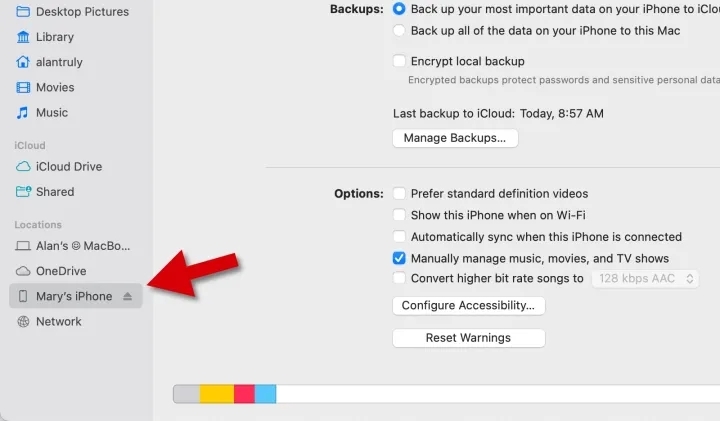
Passaggio n.3. Dalla barra dei pulsanti, scegli “Musica”. Successivamente, assicurati che la casella accanto al menu "Sincronizza musica" sia selezionata.
Passaggio n.4. Puoi scegliere di sincronizzare l'intera libreria o solo i brani, gli album o le playlist selezionati.
Passaggio n.5. Una volta terminata la selezione delle tracce che desideri aggiungere al tuo iPhone, puoi ora premere il pulsante "Applica" per avviare finalmente il processo di sincronizzazione.
Devi solo attendere qualche minuto prima di avere finalmente i brani convertiti disponibili sul tuo iPhone per lo streaming offline.
In aggiunta a quanto sopra, ora dovrebbe essere possibile spostare i brani trasformati di Amazon Music su qualsiasi altro dispositivo dato che la protezione DRM che avevano è stata rimossa.
Parte 6: per sommare tutto
Avendo un piano a pagamento o di abbonamento esistente con Amazon Music, si dovrebbe essere in grado di scaricare le canzoni che si amano e ascoltarle anche in modalità offline. Seguire il tutorial nella seconda e terza sezione di questo articolo dovrebbe essere utile affinché gli utenti siano pienamente consapevoli di come aggiungere Amazon Music agli iPhone o a qualsiasi dispositivo.
Tuttavia, anche se questo è abbastanza buono, non possiamo ancora negare il fatto che, poiché i brani sono crittografati con DRM, siamo ancora limitati nell'utilizzo e nell'accesso ai brani al di fuori dell'app.
Fortunatamente, con l'aiuto di Amazon Music Unlocker, i brani di Amazon Music possono essere sbloccati e trasformati in formati più comuni come MP3. Se desideri provare a utilizzarlo per sbarazzarti delle tue preoccupazioni, puoi sempre fare riferimento alla procedura presentata in questo post.
Persone anche leggere Una guida passo passo: come cancellare Amazon Music su iPhone Scarica Amazon Music sul computer: 2024 Guida definitiva
Scritto da Rosie
Ultimo aggiornamento: 2023-07-20